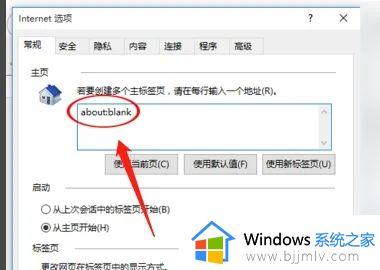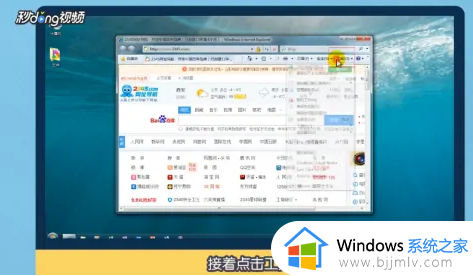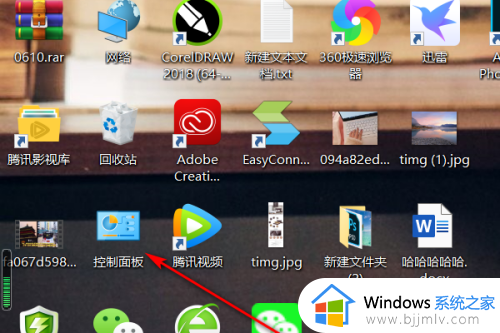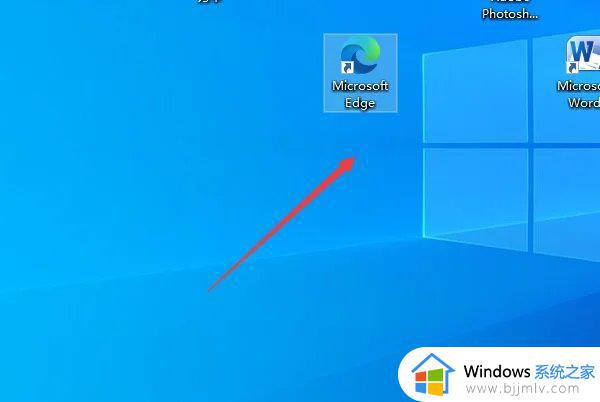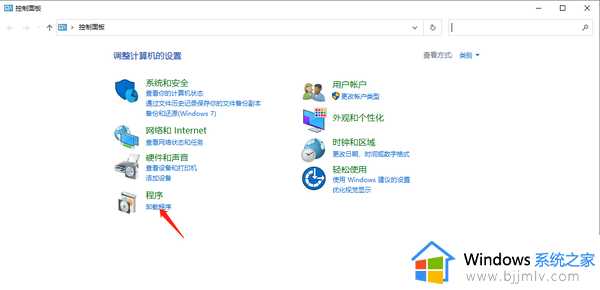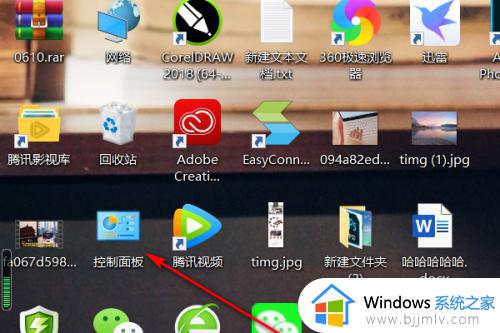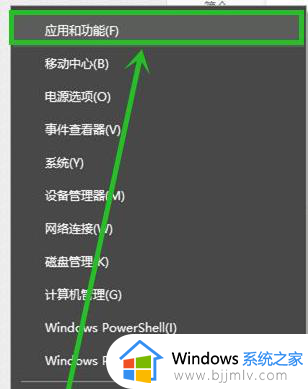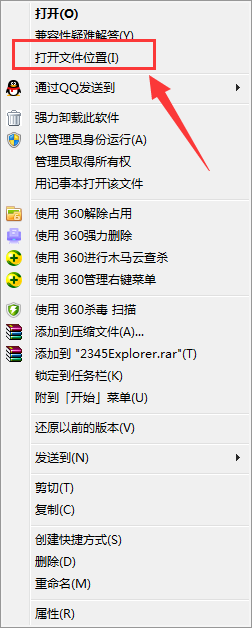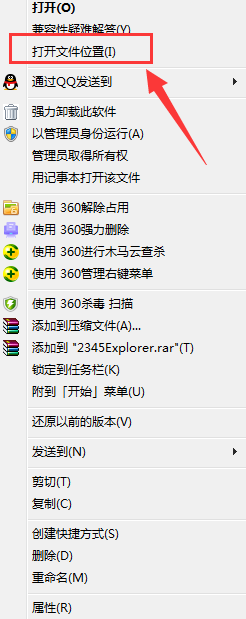浏览器怎么彻底清除2345主页 电脑怎样将2345去除默认主页
更新时间:2024-02-02 16:50:55作者:runxin
对于电脑中安装的微软系统自带的浏览器搜索工具,相信有些用户也都非常喜欢这款全新游戏的浏览器,可是在没有给系统浏览器进行主页设置的情况下,却总是会出现2345主页出现,对此浏览器怎么彻底清除2345主页呢?今天小编就来告诉大家电脑将2345去除默认主页设置方法。
具体方法:
1、打开浏览器。

2、点击右上角的素找色台创注菜单栏按钮。
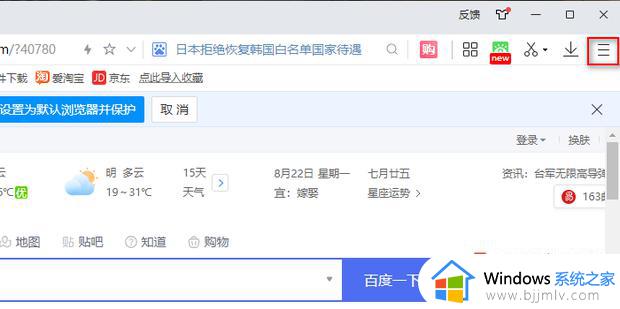
3、依次点击【工具】-【Internet选项】。
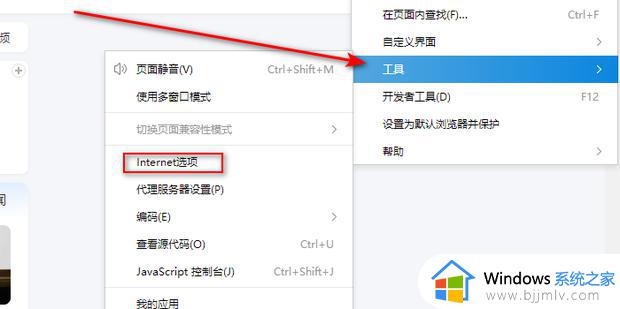
4、选择常规,删除主页中的网址信息盯三称。
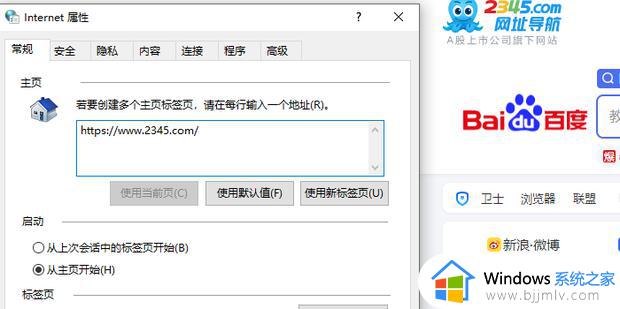
5、点击【使用新标签页】。
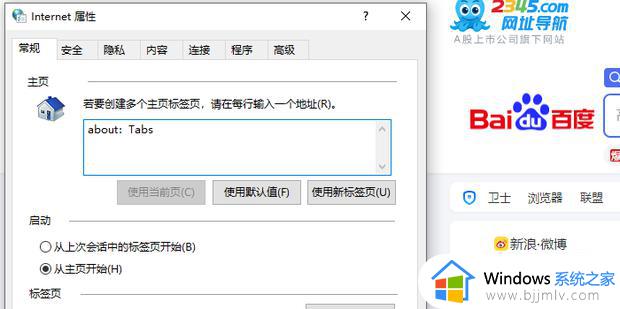
6、最后在电脑C盘中搜索2345浏览器信息,将搜索结果中显示的2345浏览器及相关信息删除来自即可。
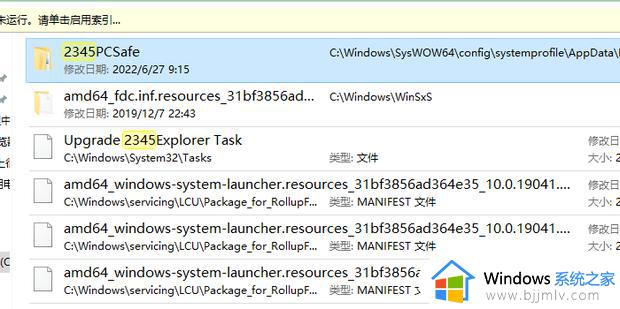
上述就是小编告诉大家的电脑将2345去除默认主页设置方法了,如果有不了解的用户就可以按照小编的方法来进行操作了,相信是可以帮助到一些新用户的。